Mountvol コマンドについて
こんにちは。Windows テクノロジー サポートの吉井です。
今日はボリュームをマウント/ディスマウントするときなどに使用する Mountvol コマンドの、/D オプションと /P オプションの差異について、お話させていただきます。
Monuntvol コマンドでボリューム マウント ポイントを削除したり、ドライブ レターを削除するオプションとして、/D オプションと /P オプションがあります。
どちらのオプションでも削除したドライブ レターやマウント ポイントを用いたアクセスはできなくなる点に違いはありません。
ただし、これら両オプションの重要な差異があります。
その差異は、/D オプションでは指定されたマウント ポイントが削除されるのみで、OS の内部的にはマウント状態のままとなるのに対し、/P オプションにてマウントポイントを削除した場合には完全にディスマウントされた状態となる部分になります。
通常あまりこのオプションの差異が問題になることはありませんが、OS を介さずにストレージにアクセスを行うシステム等をご利用の場合には、上記マウント状態の差異を意識しておく必要があります。
高機能なストレージ システムでは OS を介さずにディスク複製等を行えるものがあり、この種のディスク操作が OS からマウントされて利用されている状態で行われると、OS が管理している情報と実際のディスク上のデータに不一致が発生し、ディスク上のファイルシステムの不整合を招くことがあります。
ファイル システムの不整合はディスク上のデータの障害にもつながる可能性がありますので、このようなシステムをご利用のお客様ではご注意ください。
なお、両者がどちらの状態にあるかは Mountvol コマンドをオプションなしで実行した結果から判断できます。
/D を行った後の Mountvol コマンドでボリュームを確認した状態
\\?\Volume{XXXXXXXX-XXXX-XXXX-XXXX-XXXXXXXXXXXX}\
*** マウント ポイントなし ***
/P を行った後の Mountvol コマンドでボリュームを確認した状態
\\?\Volume{XXXXXXXX-XXXX-XXXX-XXXX-XXXXXXXXXXXX}\
*** ボリューム マウント ポイントが作成されるまでマウントできません ***
実例について
この差異を確認する実例としてボリューム シャドウ コピーの設定タブの表示をご紹介いたします。
シャドウ コピーの設定タブはエクスプローラからドライブのプロパティを選択すると表示されます。
この設定タブではシステムに存在しているボリュームが一覧表示されますので、各 Mountvol コマンド実行後の表示を以下に説明します。
図 1 : C ドライブと E ドライブが存在している状態

図 2 : 図 1 の状態から Mountvol E: /D を行った状態
E: としてはアクセスできなくなっていますが、ボリュームは引き続きマウントされている状態ですので、ボリューム GUID 表示で一覧にリストされています。
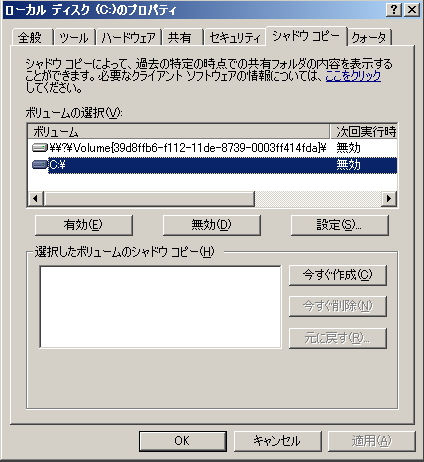
例 3 : 図 1 の状態から Mountvol E: /P を行った状態
E: はボリュームとしてアンマウントされた状態になっていますので、一覧にリストされていません。
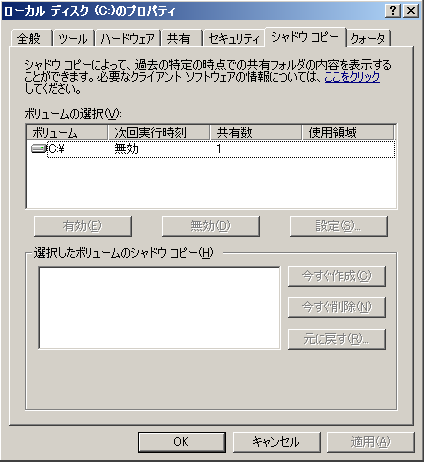
上記状態から、ボリュームの状態の差異がご確認いただけたと思います。
参考資料
Mountvol
https://technet.microsoft.com/ja-jp/library/cc772671(WS.10).aspx